
Eine vollständige Anleitung zur Huawei-Datenübertragung: 7 überraschende Huawei-Übertragungstools, die Sie vielleicht nicht kennen

Im Jahr 2019 ist das heißeste Schlagwort für den Technologiebereich 5G, d.h. die drahtlosen Systeme der 5. Generation, wie 5G-Basisstation, 5G-Smartphone, 5G-Telemedizin usw. Anfang 2019 konkurrierten viele Hersteller von Android-Handys um die Veröffentlichung von 5G-Smartphones, darunter Samsung, ZTE, Huawei, Xiaomi, OPPO usw. Insbesondere die atemberaubendste Huawei Mate 30-Produktfamilie hat mit ihrem 5G-Flaggschiff-SoC-Chip, der Super-Sensing-Triple-Leica-Kamera, der Zusammenarbeit auf mehreren Bildschirmen, dem Schutz der Privatsphäre auf Einstiegsebene und weiteren Funktionen eine große Anzahl von Fans inspiriert. Wenn Sie ein altes Huawei-Telefon haben, fragen Sie sich vielleicht, wie Sie die Huawei-Datenübertragung vom alten Huawei zum neuen durchführen können.
Nun, dieser Artikel ist für Sie da, um Ihnen eine Anleitung zur Huawei-Datenübertragung zu geben. Sie können sich auf die 7 bewährten Huawei-Übertragungstools mit Schritt-für-Schritt-Abbildungen unten beziehen, um zu erfahren, wie Sie die Huawei-Datenübertragung durchführen.
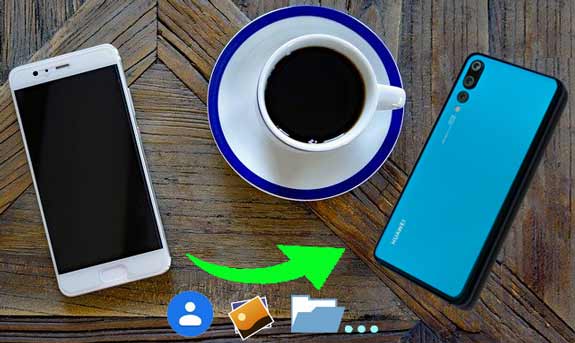
Weg 1. So führen Sie die Huawei-Datenübertragung über Coolmuster Mobile Transfer durch
Weg 2. So führen Sie die Huawei-Datenübertragung per Telefonklon durch
Weg 3. Wie übertrage ich mein altes Huawei über die drahtlose Übertragungs-App auf mein neues Huawei?
Weg 4. So übertragen Sie Daten von Huawei P9 auf Huawei P20 über "Meine Daten kopieren"
Weg 5. So führen Sie die Huawei-Datenübertragung über ein Telefon-Cloud-Backup durch
Weg 6. So realisieren Sie die Huawei-Datenübertragung über Google Sync
Weg 7. So führen Sie die Huawei-Datenübertragung über Bluetooth durch
Die beste Huawei-Übertragungs-App - Coolmuster Mobile Transfer kann alle Ihre Huawei-Datenübertragungsprobleme perfekt lösen. Mit diesem coolen Huawei-Übertragungstool können Sie Kontakte, SMS, Anrufprotokolle, Musik, Videos, Fotos, eBooks und Benutzer-Apps mit einem Klick von Huawei auf Huawei übertragen. Außerdem können Sie auch mehrere Dateien von iOS zu iOS, Android zu iOS oder iOS zu Android übertragen, und die Dateitypen variieren je nach Betriebssystem leicht. Sie können fast alles zwischen zwei Android-Smartphones übertragen.
Nun, diese leistungsstarke Huawei-Übertragungs-App funktioniert sehr gut mit Android-Handys mit Android 4.0 und höher und iPhone/iPad/iPod mit iOS 5 und höher, einschließlich iPhone, iPad, iPod, Samsung, Sony, LG, Huawei, ZTE, Motorola, Dell, HTC usw.
Für Huawei-Handys werden fast alle Huawei-Typen unterstützt, z. B. Huawei Mate 50 Pro / Mate 50 / Mate 40 Pro / Mate 40 / Mate Xs / Mate 30 Pro / Mate 30 / Mate 20 Pro / Mate 20 X / Mate 20 / Mate X usw.
Wie übertrage ich Kontakte von einem Huawei-Telefon auf ein anderes?
1. Installieren und starten Sie Coolmuster Mobile Transfer auf Ihrem Computer.
2. Verbinden Sie zwei Huawei-Telefone über geeignete USB-Kabel mit dem Computer. Aktivieren Sie dann das USB-Debugging und erteilen Sie die Berechtigung auf jedem Telefon, wenn Sie dazu aufgefordert werden. Nach erfolgreicher Verbindung wird Verbunden in der Position beider Telefone angezeigt. Stellen Sie außerdem sicher, dass sich das alte Huawei-Telefon in der Position des Quelltelefons befindet, wenn nicht, klicken Sie zwischendurch auf Flip , um eine Änderung vorzunehmen.

3. Markieren Sie den gewünschten Dateinamen, z. B. Kontakte, und tippen Sie unten auf Kopie starten, um die Huawei-Datenübertragung zwischen zwei Huawei-Telefonen zu starten.

Siehe auch:
Wie kann ich Daten von Huawei auf das iPhone übertragen?
So übertragen Sie Daten von einem anderen Telefon auf das Huawei P40 / P40 Pro [Neu]
Huawei Phone Clone ist eine vorinstallierte kostenlose Huawei-Übertragungs-App, die von der Firma Huawei entwickelt wurde, um Telefondaten von einem Android/iOS-Gerät auf ein Huawei-Gerät zu übertragen, das Android OS 4.4 und höher unterstützt. Sie können verschiedene Daten von Huawei auf Huawei übertragen, darunter alle Kontakte, Textnachrichten, Fotos, Musik, Videos, Benutzer-Apps, Anwendungsdaten, Zeitplan, Memo, Alarm, Lesezeichen des Lesers usw.
Wie übertrage ich Daten mit meinem Phone Clone?
1. Gehen Sie auf beiden Huawei-Telefonen zu Einstellungen > Geben Sie Telefonklon in das Suchfeld ein und suchen Sie > Klicken Sie auf Telefonklon , um es zu starten > Stimmen Sie den Bedingungen und Aussagen zu , wenn Sie es zum ersten Mal verwenden.
2. Klicken Sie auf dem alten Huawei-Telefon auf dem Hauptbildschirm auf Neues Telefon verbinden und wählen Sie Dies ist das neue Telefon auf Ihrem neuen Huawei-Telefon. Erteilen Sie dann die erforderliche App-Berechtigung auf beiden Geräten.
3. Verwenden Sie die Kamera des alten Huawei-Telefons, um den QR-Code zu scannen, der auf dem neuen Huawei-Gerät angezeigt wurde, um zwei Telefone zu verbinden.

4. Wählen Sie die Dateien aus, die Sie auf das alte Huawei-Telefon übertragen möchten, und klicken Sie auf Übertragen , um die Huawei-Datenübertragung auf das neue Huawei-Telefon zu starten.

Tipp: Was tun, wenn Huawei Phone Clone nicht richtig funktioniert? Lesen Sie diesen Artikel über das Problem, wenn das Klonen des Telefons nicht funktioniert.
Das dritte Huawei-Übertragungstool ist die Wireless Transfer App, die das Wi-Fi-Netzwerk verwendet, um Fotos und Videos zwischen Telefonen (sowohl Android- als auch iOS-System) oder Telefonen und Computern zu übertragen. Wenn Sie nur Fotos und Videos von Huawei auf Huawei übertragen möchten, können Sie dieses Tool verwenden.
Wie übertrage ich Daten auf mein neues Huawei-Handy?
1. Installieren und starten Sie die Android-Version der Wireless Transfer App aus dem Google Play Store auf beiden Huawei-Geräten.
2. Klicken Sie auf der Startseite des alten Huawei-Geräts auf Senden , wählen Sie das neue Huawei-Telefon als Empfangsgerät aus und wählen Sie die gewünschten Videos oder Fotos auf dem alten Gerät aus.
3. Bestätigen Sie die Übertragung auf dem alten Huawei-Gerät und empfangen Sie Dateien auf dem neuen Huawei-Gerät. Nach einer Weile beenden Sie die Huawei-Datenübertragung.
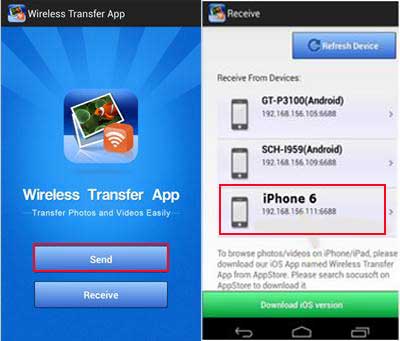
Copy My Data ist eine kostenlose Huawei-Übertragungs-App, die von Media Mushroom-Entwicklern entwickelt wurde und mit der Sie Kontakte, Kalender, Videos und Fotos vom alten Huawei auf das neue Huawei über ein Wi-Fi-Netzwerk übertragen können. Es ist kompatibel mit Android 2.3.3 und höher. Wenn Sie kein neues Huawei Mate 30 besitzen und nur Huawei P9 und P20 haben, machen Sie sich keine Sorgen, Sie können auch die Huawei-Datenübertragung von Huawei P9 auf P20 erfolgreich durchführen.
Wie übertrage ich Daten von Huawei P9 auf Huawei P20?
Bevor Sie beginnen, stellen Sie auf beiden Huawei-Geräten eine Verbindung mit demselben Wi-Fi-Netzwerk her.
1. Installieren Sie Copy My Data aus dem Google Play Store auf beiden Huawei-Geräten.
2. Legen Sie auf beiden Geräten die Option "Meine Daten kopieren" fest. Starten Sie diese App und klicken Sie auf Weiter , um auf beiden Geräten fortzufahren. Wählen Sie dann auf dem Huawei P9 An oder von einem anderen Gerät über Wi-Fi > Wählen Sie Ihr neues Huawei-Gerät aus der Liste aus > Klicken Sie auf Daten auf ausgewähltes Gerät kopieren und warten Sie, bis die PIN auf dem Huawei P9 angezeigt wird > Geben Sie die PIN auf dem Huawei P20 ein, um eine Verbindung herzustellen, und tippen Sie auf Weiter , um fortzufahren.
3. Markieren Sie die Daten, die Sie übertragen möchten, und klicken Sie auf beiden Telefonen auf Weiter . Nachdem der Übertragungsvorgang abgeschlossen ist, klicken Sie auf Huawei P9 auf Fertig stellen .
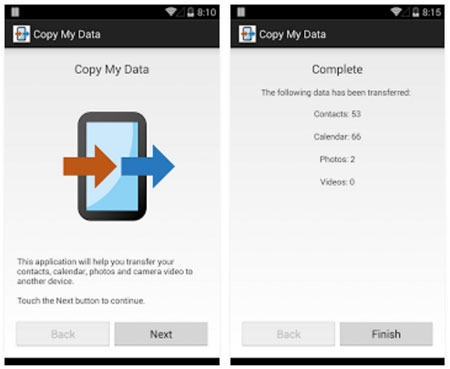
Die Leute lesen auch:
Die 7 besten Telefonübertragungs-Apps [nicht verpassen]
So übertragen Sie problemlos Daten von HTC auf Huawei
Sie können auch die integrierte Cloud-Sicherungs- und Wiederherstellungsfunktion von Huawei verwenden, um die Huawei-Datenübertragung vom alten Huawei-Gerät auf das neue abzuschließen. Mit diesem Huawei-Übertragungstool können Sie ganz einfach Fotos, Kontakte, Nachrichten und mehr sichern, wenn Ihr altes Huawei-Gerät aufgeladen, mit dem WLAN verbunden und gesperrt ist.
Wie übertrage ich Daten auf mein neues Telefon?
1. Schließen Sie Ihr altes Huawei-Telefon an die Stromversorgung an und verbinden Sie es mit dem Wi-Fi-Netzwerk, gehen Sie dann zu Einstellungen > System &; Updates > Sichern &; Wiederherstellen > Cloud-Backup > Aktivieren Sie Cloud-Backup > Wählen Sie Ihren Gerätenamen > Sichern aus. Danach sichert Ihr altes Huawei-Telefon die Daten automatisch in der Huawei-Cloud.
2. Schließen Sie auch Ihr neues Huawei-Telefon an die Stromversorgung und dasselbe WLAN an, melden Sie sich mit derselben Huawei-ID an und navigieren Sie dann in den Einstellungen zu Sichern & Wiederherstellen > Cloud-Backup > Backups > Andere Backups > Wählen Sie Ihre letzten Backups auf einem alten Huawei-Gerät aus > Tippen Sie unten auf Wiederherstellen, um die Huawei-Datenübertragung auf ein neues Telefon abzuschließen.

Neben den oben genannten Methoden können Sie auch andere Online-Cloud-Speicher verwenden, um die Huawei-Datenübertragung zu realisieren. Das Huawei-Übertragungstool Google ist einer der besten Online-Speicher für die Huawei-Datenübertragung. Sie können jedoch nur 15G-Speicherplatz verwenden, um Daten kostenlos zu speichern, wenn Ihre Daten größer sind, müssen Sie für die Erweiterung des Speicherplatzes bezahlen.
Wie übertrage ich Daten auf mein neues Huawei-Handy?
1. Gehen Sie auf Ihrem alten Huawei-Telefon zu Einstellungen > Navigieren Sie zu Google > Backup > aktivieren Sie Auf Google Drive > Konto sichern > Melden Sie sich in Ihrem Google-Konto an.
2. Wählen Sie die Daten aus, die Sie auf ein neues Huawei-Telefon übertragen möchten, und wählen Sie Jetzt synchronisieren.
3. Wenden Sie sich an Ihr neues Huawei-Telefon, gehen Sie zu Einstellungen > Konten > Wählen Sie Google aus und melden Sie sich mit demselben Google Mail-Konto an. Schalten Sie alle gewünschten Daten ein und wählen Sie Jetzt synchronisieren , um Daten von Google Mail auf dem neuen Huawei-Gerät wiederherzustellen und die Huawei-Datenübertragung abzuschließen.

Okay, wenn Sie keine Huawei-Übertragungs-App installieren möchten oder weitere Bedienschritte haben, gibt es noch einen anderen Weg - Bluetooth. In kurzer Entfernung können Sie ganz einfach Kontakte, SMS, Bilder, Musik, Videos, Dokumente und mehr von Huawei auf Huawei übertragen.
Wie übertrage ich mein altes Huawei auf mein neues Huawei?
1. Schalten Sie Bluetooth auf beiden Huawei-Geräten ein.
2. Koppeln Sie zwei Geräte. Gehen Sie auf einem Telefon zu Einstellungen > Bluetooth-> Klicken Sie unter Verfügbare Geräte auf den Namen des anderen Huawei-Geräts und koppeln Sie.
3. Wählen Sie nach dem Pairing die gewünschte Datei vom alten Huawei-Telefon aus, z. B. Fotos. Klicken Sie auf ein Foto aus der Galerie > Teilen Sie > Bluetooth-> Tippen Sie auf den neuen Namen des Huawei-Geräts und dann auf Senden.
4. Tippen Sie auf Sofort empfangen, wenn das Fenster "Dateien empfangen" auf dem neuen Huawei-Gerät angezeigt wird.

Nach einiger Zeit werden Sie die Huawei-Datenübertragung abschließen.
Wie übertrage ich Daten auf mein neues Huawei-Handy? Es gibt zahlreiche Methoden, und in diesem Artikel konzentrieren wir uns auf die 7 einfachsten Huawei-Übertragungstools, mit denen Sie das Problem der Huawei-Datenübertragung lösen können. Unter so vielen Huawei-Übertragungs-Apps können Sie jedoch leicht feststellen, dass nur Coolmuster Mobile Transfer das ideale Huawei-Übertragungstool ist, da es hochsicher (schreibgeschützt), umweltfreundlich, einfach zu bedienen und im Prozess vereinfacht ist. Natürlich können Sie auch andere Methoden auf der Grundlage der tatsächlichen Situation ausprobieren.
Wenn Sie während der Verwendung auf Probleme stoßen, können Sie unten einen Kommentar hinterlassen.
Verwandte Artikel:
Wie übertrage ich Daten von Huawei auf Xiaomi Phone im Jahr 2023?
Die 5 besten Methoden zum Übertragen von Daten von Samsung zu Samsung
Wie übertrage ich Kontakte vom iPhone auf das iPhone? [Vollständige Lösungen]
Die 5 besten Möglichkeiten, Musik von Android auf Android zu übertragen (einfach und hilfreich)
[Gelöst] So übertragen Sie Textnachrichten von Android auf das iPhone
[Vollständige Anleitung] So übertragen Sie Kontakte auf 7 Arten von Android zu Android

 Übertragung von Telefon zu Telefon
Übertragung von Telefon zu Telefon
 Eine vollständige Anleitung zur Huawei-Datenübertragung: 7 überraschende Huawei-Übertragungstools, die Sie vielleicht nicht kennen
Eine vollständige Anleitung zur Huawei-Datenübertragung: 7 überraschende Huawei-Übertragungstools, die Sie vielleicht nicht kennen





